 |
 |
|
||
 |
||||
Impression sur des enveloppes
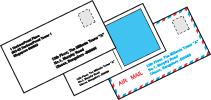
Chargement d’enveloppes
Pour le chargement d’enveloppes, reportez-vous à la section ci-dessous.
Pour obtenir des détails au sujet de la zone imprimable, cliquez sur l'onglet Annexe situé dans le coin supérieur droit de la fenêtre Guide d'utilisation, puis cliquez sur Informations relatives au produit, Caractéristiques techniques.
Paramètres de l'imprimante pour Windows
 Remarque :
Remarque :|
L'ordre dans lequel les cartouches sont répertoriées dépend de l'imprimante.
|
 |
Accédez aux paramètres de l'imprimante.
|
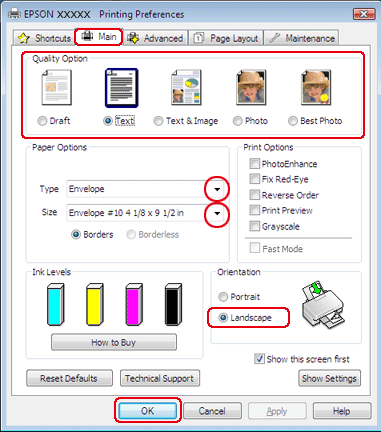
 |
Cliquez sur l'onglet Main (Principal) et sélectionnez un des paramètres Quality Option (Option Qualité) suivants :
|
Text (Texte) pour la plupart des enveloppes
Text & Image (Texte & Image) pour l’impression d’images sur l'enveloppe
 |
Sélectionnez Envelope (Enveloppe) comme paramètre Type.
|
 |
Dans les options de paramètres Size (Taille), sélectionnez la taille d'enveloppe appropriée. Vous pouvez aussi définir une taille personnalisée. Pour plus de détails, reportez-vous à l’aide en ligne.
|
 |
Sélectionnez Landscape (Paysage) dans la zone Orientation.
|
 |
Cliquez sur OK pour fermer la fenêtre des paramètres de l'imprimante.
|
 |
Imprimez l'enveloppe.
|
Paramètres d'impression pour les utilisateurs de Mac OS X 10.5 ou 10.6
Procédez comme suit pour définir les paramètres de l'imprimante.
 |
Accédez à la zone de dialogue Print (Imprimer).
|
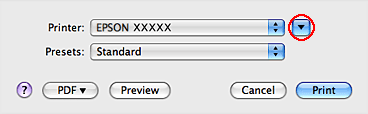
 |
Cliquez sur le bouton
 pour élargir la fenêtre. pour élargir la fenêtre. |
 |
Sélectionnez l'imprimante que vous utilisez dans Printer (Imprimante) et sélectionnez ensuite le format d'enveloppe approprié dans Paper Size (Taille papier). Vous pouvez aussi définir une taille d'enveloppe personnalisée. Pour plus de détails, reportez-vous à l’aide en ligne.
|
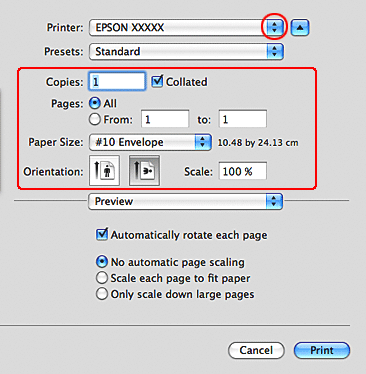
 |
Sélectionnez Landscape (Paysage) dans la zone Orientation.
|
 Remarque :
Remarque :|
Selon l'application utilisée, il est possible que vous ne puissiez pas sélectionner certains éléments de cette zone de dialogue. Si tel est le cas, cliquez sur Page Setup (Format d'impression) dans le menu File (Fichier) de votre application et effectuez les réglages.
|
 |
Sélectionnez Print Settings (Configuration Imprimante) dans le menu contextuel.
|
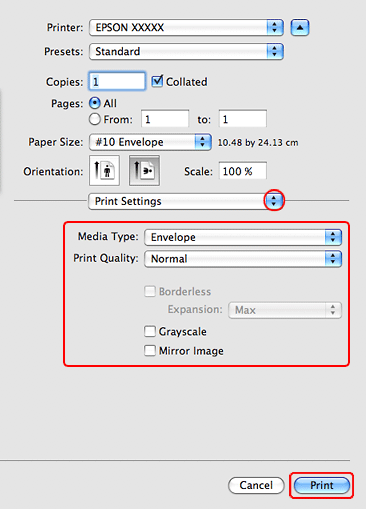
 |
Définissez les paramètres que vous souhaitez utiliser pour l'impression. Pour plus de détails sur Print Settings (Configuration Imprimante), reportez-vous à l'aide en ligne.
|
 |
Cliquez sur Print (Imprimer) pour lancer l’impression.
|
Paramètres de l'imprimante pour Mac OS X 10.4
 |
Accédez à la zone de dialogue Format d'impression.
|
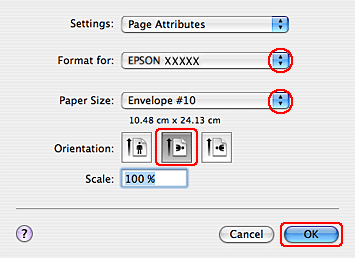
 |
Sélectionnez l'imprimante utilisée pour le paramètre Format for (Format pour).
|
 |
Dans les options de paramètres Paper Size (Taille papier), sélectionnez la taille d'enveloppe appropriée. Vous pouvez aussi définir une taille d'enveloppe personnalisée. Pour plus de détails, reportez-vous à l’aide en ligne.
|
 |
Sélectionnez Landscape (Paysage) dans la zone Orientation.
|
 |
Cliquez sur OK pour fermer la zone de dialogue Page Setup (Format d'impression).
|
 |
Accédez à la zone de dialogue Print (Imprimer).
|
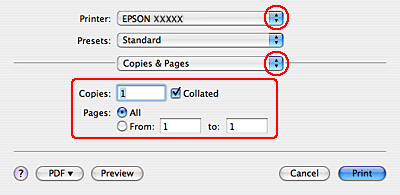
 |
Sélectionnez l'imprimante utilisée pour le paramètre Printer (Imprimante), puis définissez les paramètres Copies & Pages (Copies et pages).
|
 |
Sélectionnez Print Settings (Configuration Imprimante) dans le menu contextuel.
|
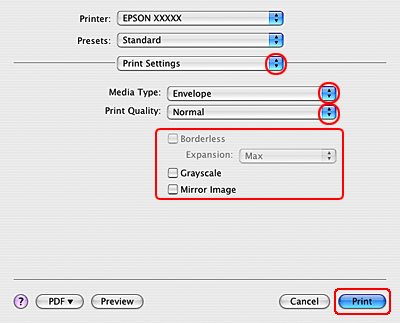
 |
Sélectionnez Envelope (Enveloppe) comme réglage de Media Type (Support), puis définissez les paramètres que vous souhaitez utiliser pour l'impression. Pour plus de détails sur Print Settings (Configuration Imprimante), reportez-vous à l'aide en ligne.
|
 |
Cliquez sur Print (Imprimer) pour lancer l’impression.
|
